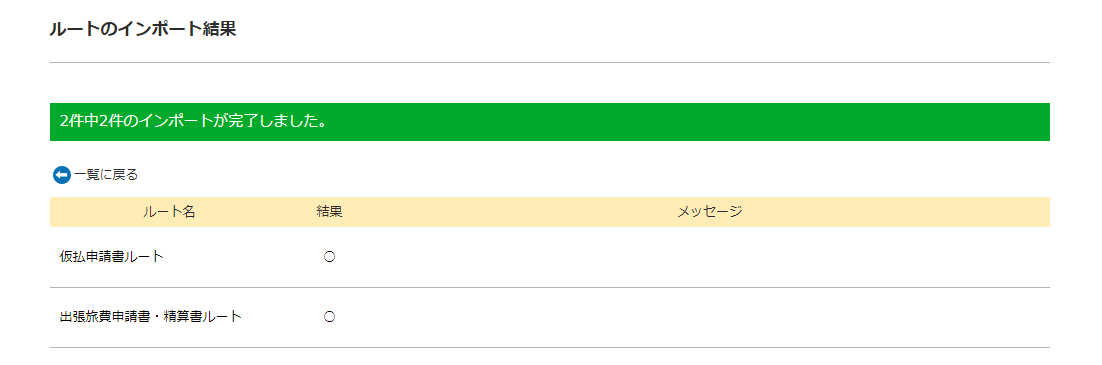ルートのインポート/エクスポート¶
ルートの定義データをインポート/エクスポートします。
詳細については、以下を参照ください。
インポート¶
ルートのエクスポート でエクスポートした定義データをインポートします。

項目詳細
| 項目 | 説明 |
|---|---|
| ファイルを選択 * 必須 | インポート対象のエクスポートファイル(ルートのエクスポート でエクスポートしたファイル)を選択します。 エクスポート時のファイル名(初期状態)は以下の通りです。
route_ + yyyymmddhhmmssSSS + .zip
ファイル選択後、選択したファイルに含まれるルートの一覧が表示されます。 |
インポート内容の確認¶
[ファイルを選択]で選択したファイルに含まれる定義データの内容を確認し、インポートを行います。
インポート対象の一覧は、ルート名の昇順で表示されます。
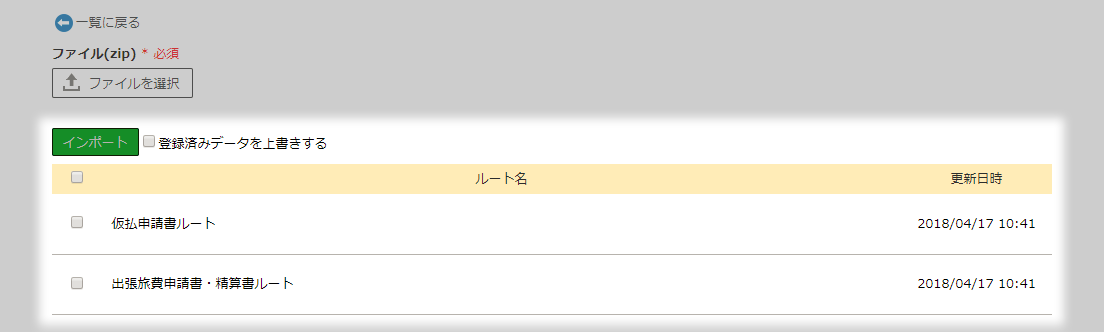
ヒント
エクスポート時に「有効」にしていないルートは、ルート名の末尾に  が表示され、グレーで表示されます。
が表示され、グレーで表示されます。
項目詳細
| 項目 | 説明 |
|---|---|
| インポート | 選択したルートをインポートします。インポート完了後、[ルートのインポート結果]が表示されます。 インポート時の注意事項や制限については 注意 を参照ください。 |
| 登録済みデータを上書きする | チェックしてインポートすると、同名のルートが上書きインポートされます。 インポート時の注意事項や制限については 注意 を参照ください。 |
| ルート名 | インポート対象のルート名が表示されます。 |
| 更新日時 | インポート対象のルートの更新日時が表示されます。 |
注意
同名ルートのインポート
ルートおよび ルートテンプレート で使用されている名前と同名のルートをインポートすると、ルートのインポート結果 に「登録済みのため、処理対象から除外されました。」と表示され、インポートできません。
同名のルートをインポートする場合は、以下の方法でインポートしてください。同名ルートの場所 インポート方法 ルート(一覧) [登録済みデータを上書きする]をチェックしてインポートします。 ルートテンプレート(一覧) ルートテンプレート(一覧)のルートテンプレート名を変更してインポートします。 ごみ箱 [登録済みデータを上書きする]をチェックしてインポートします。
上書きインポートをするとごみ箱の定義データはなくなり、インポートしたルートがルート(一覧)に表示されます。同名のルートを上書きインポートしても、ルートのインポート結果 に「ルート名がすでに使用されています。」と表示される場合があります。その場合、ルート(一覧)のルート名を変更してインポートしてください。
インポート時の登録先フォルダー
エクスポート時に登録されていたフォルダーにインポートされます。ただし、以下の場合はトップにインポートされます。
- エクスポート時に登録されていたフォルダーがない場合
- エクスポート時に登録されていたフォルダーの コンテンツの登録・編集の権限 がログインユーザーに付与されていない場合
コンテンツの登録・編集の権限がないフォルダーへのインポート
インポート対象のルートの保存先フォルダーの コンテンツの登録・編集の権限 がログインユーザーに付与されていない場合、上書きインポートしても ルートのインポート結果 に「アクセス権がありません。」と表示されます。その場合、以下のフォルダーの管理権限を持つ管理者がインポートを実施してください。
- [ユーザー管理 - 新しいユーザー/ユーザーの編集 - 管理権限]で「すべての管理権限」が選択された管理者
- [ユーザー管理 - 新しいユーザー/ユーザーの編集 - 管理権限]で「管理権限を選択 - ユーザー/コンテンツ管理 - すべての管理権限」が選択された管理者
インポート先で未登録の承認者が設定されたルートのインポート
ルートの承認者/決裁者/閲覧者に指定されているグループ、役職、ユーザーがインポート先で未登録の場合、承認者等が存在しない状態となります。以下の状態となった場合、該当のルートと関連づけられたフォームでの申請が行えなくなります。
- 決裁者が存在しない
- [該当するユーザーが存在しない場合は省略する]のチェックを外した承認者/閲覧者が存在する
ルートテンプレートを使用しているルートのインポート
使用しているルートテンプレートが以下の状態のルートはインポートできません。
- インポート先に登録されていない場合
- インポート先に登録されている同ルートテンプレートが「無効」となっている場合
- ルートで使用されているルートテンプレートとインポート先に登録されている同ルートテンプレートの設定が異なる場合
異なるバージョン間でのインポート
異なるメジャーバージョンで作成した定義データをインポートすることはできません。
例: 移行元:v4.3 / 移行先:v5.0